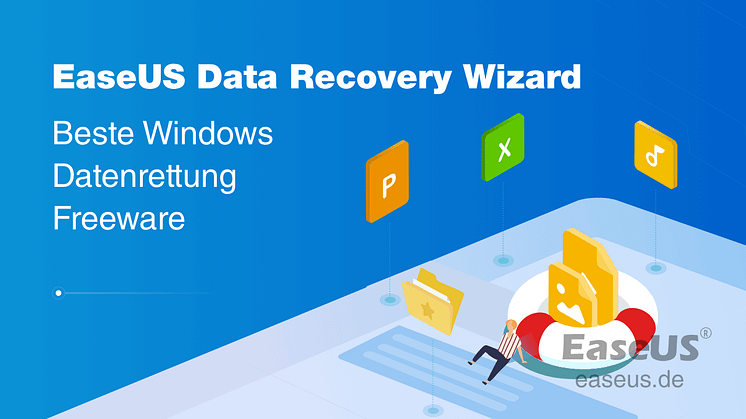
Pressemitteilung -
crypt Datei entschlüsseln
Was ist eine CRYPT-Datei?
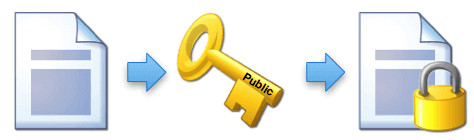
Wenn die Dateien durch eine Ransomware wie CryptXXX oder Crypt12 verschlüsselt, werden die Dateierweiterungen zu ".crypt" ändern. Wenn Sie die .crypt Dateien auf Ihrem Computer gefunden haben, seien Sie bitte vorsichtig, da Ihr Computer schon infiziert wurde und Ihre persönlichen Dateien geschlossen werden.
CryptXXX ist Lösegeld-Malware, die mit dem Angler Exploit Kit verbreitet wird. Nach der Infiltration verschlüsselt CryptXXX verschiedene Dateien, die auf lokalen und gemounteten Laufwerken gespeichert sind, mit RSA4096 - einem asymmetrischen Verschlüsselungsalgorithmus. Bei der Verschlüsselung werden also öffentliche (zum Verschlüsseln) und private (zum Entschlüsseln) Schlüssel generiert. Für die Wiederherstellung der Dateien benötigen die Opfer den privaten Schlüssel, der auf Command and Control (C&C)-Servern gespeichert ist, die den Cyberkriminellen gehören. Um den Entschlüsseler (mit dem eingebetteten privaten Schlüssel) zu erhalten, müssen die Opfer angeblich ein Lösegeld zahlen. Darüber hinaus sammelt CryptXXX verschiedene private Daten (Browsing-Details, Cookies usw.).
Während der Verschlüsselung erzeugt CryptXXX drei Dateien (de_crypt_readme.bmp, de_crypt_readme.html und de_crypt_readme.txt) und legt sie in jedem Ordner ab, der die verschlüsselten Dateien enthält. Diese Dateien besagen, dass das Opfer ein Lösegeld von 1.2 Bitcoin (~$525.5) zahlen muss. Wenn das Lösegeld nicht innerhalb des vorgegebenen Zeitrahmens (der derzeit unbekannt ist) bezahlt wird, verdoppelt sich das Lösegeld auf 2,4 BTC. Wenn das Lösegeld nicht innerhalb des Zeitrahmens bezahlt wird, wird der private Schlüssel endgültig gelöscht und es wird dann unmöglich, die Dateien zu entschlüsseln.
6 Lösungen - So können Sie Crypt-Dateien öffnen/entschlüsseln
Immer mehr Benutzer sind auf das Problem gestoßen. Viele Benutzer werden aufgefordert, viel Geld für das Entsperren der Ransomware CryptXXX/Crypt12 zu zahlen, wenn sie wieder eine .crypt Datei öffnen wollen. Auch wenn es nicht einfach ist, die verschlüsselten Dateien zu entschlüsseln, ist Ihre letzte Wahl, das Lösgegeld zu zahlen. Was Sie brauchen, ist ein leistungsfähiger Decryptor, die die .crypt Dateien entschlüsseln kann.
Lösung 1. Entfernen Sie CryptXXX oder Crypt12 manuell:
Finden Sie die Ransomware und entfernen Sie sie manuell.
- C:\Users\%Username%\AppData\Local\Temp\{C3F31E62-344D-4056-BF01-BF77B94E0254}\api-ms-win-system-softpub-l1-1-0.dll
- C:\Users\%Username%\AppData\Local\Temp\{D075E5D0-4442-4108-850E-3AD2874B270C} \api-ms-win-system-provsvc-l1-1-0.dll
- C:\Users\%Username%\AppData\Local\Temp\{D4A2C643-5399-4F4F-B9BF-ECB1A25644A6}\api-ms-win-system-wer-l1-1-0.dll
- C:\Users\%Username%\AppData\Local\Temp\{FD68402A-8F8F-4B3D-9808-174323767296}\api-ms-win-system-advpack-l1-1-0.dll
Es wird aber nicht empfohlen, das CryptXXX oder Crypt12 manuell zu entfernen. Es ist besser mit professionellen Removal Tools.
Lösung 2. Entfernen Sie CryptXXX/Crypt 12 im angesicherten Modus mit Netzwerk
Bevor Sie beginnen, müssen Sie Ihren Computer/Laptop in den abgesicherten Modus mit Netzwerkverbindung neu starten. Dieser Modus startet Ihren Computer mit einem Minimum an Treibern und Diensten, die zum Starten des Betriebssystems erforderlich sind. Dies hilft Ihnen, die Aktivität des Virus zu stoppen und CryptXXX/Crypt 12 problemlos zu entfernen.
Schritt 1. Starten Sie Ihren Computer im abgesicherten Modus mit Netzwerktreibern neu
Für Windows 7/XP/Vista
- Klicken Sie auf Start > Ausschalten > Neustart > OK.
- Wenn Ihr Computer aktiv wird, drücken Sie mehrmals F8, bis Sie das Fenster Erweiterte Startoptionen sehen.
- Wählen Sie Abgesicherter Modus mit Netzwerktreibern aus der Liste
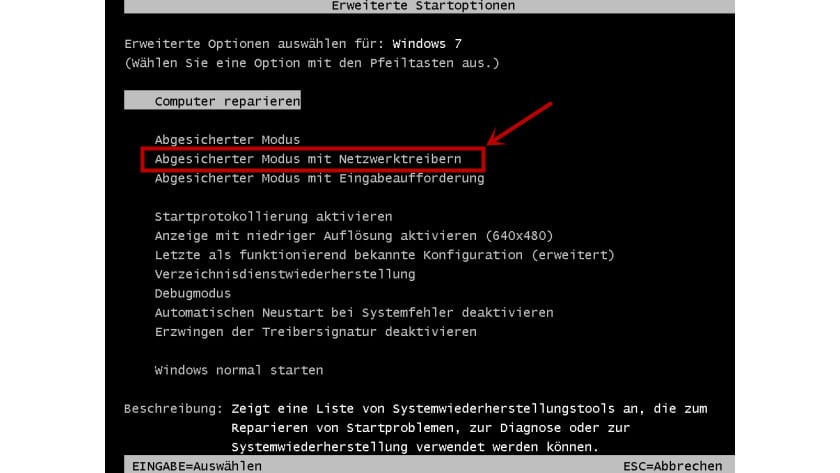
Für Windows 10/Windows 8
- Drücken Sie auf dem Windows-Anmeldebildschirm die Einschalttaste. Halten Sie nun die Umschalttaste auf Ihrer Tastatur gedrückt und klicken Sie auf Neustart.
- Wählen Sie nun Fehlerbehebung > Erweiterte Optionen > Starteinstellungen und drücken Sie schließlich auf Neustart.
- Sobald Ihr Computer aktiv wird, wählen Sie im Fenster Starteinstellungen die Option Abgesicherten Modus mit Netzwerktreibern aktivieren.
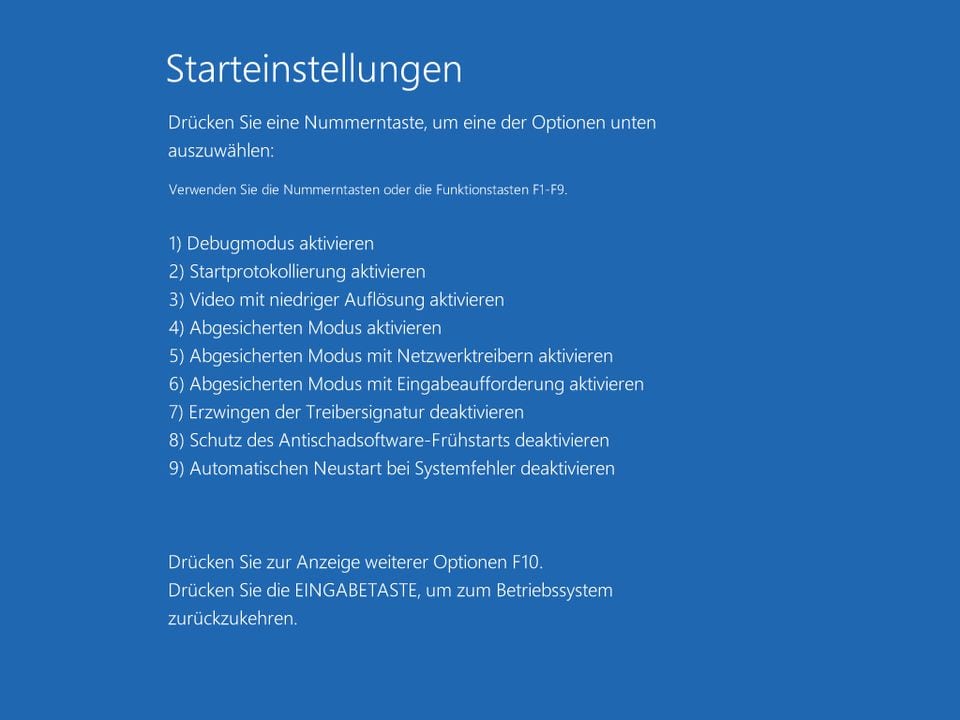
Schritt 2. CryptXXX oder Crypt 12 entfernen
Loggen Sie sich in Ihr infiziertes Konto ein und starten Sie den Browser. Laden Sie ein legitimes Anti-Spyware-Programm herunter. Aktualisieren Sie es vor einer vollständigen Systemprüfung und entfernen Sie bösartige Dateien, die zu der Ransomware gehören, sowie CryptXXX und Crypt 12 vollständig.
Wenn die Ransomeware den abgesicherten Modus mit Netzwerktreibern blockiert, versuchen Sie eine weitere Methode.
Lösung 3. Stellen Sie die verschlüsselten Dateien aus Vorgängerversionen wieder her
- Rechtsklicken Sie auf die infizierten .crypt Datei und wählen Sie Eigenschaften.
- Wählen Sie dann Vorherige Versionen.
- Wählen Sie eine Version der Datei und klicken Sie auf Kopieren.
- Klicken Sie auf Wiederherstellen, um die ausgewählte Datei wiederherzustellen und die vorhandene Datei zu ersetzen.
Lösung 4. Scannen Sie die Dateien auf dem Computer, um die fehlenden Dateien wiederherzustellen
Manchmal wird die Malware einige Dateien bei der Infizierung löschen. Deswegen können Sie mithilfe einer kostenlosen Datenrettungssoftware alle gelsöchten Dateien wiederherstellen. Wenn Sie schon sichergestellt haben, dass keine Dateien durch die Ransomware gelöscht werden, können Sie diesen Schritt ignorieren und gehen Sie direkt zur Lösung 6.

Schritt 1. Wählen Sie Datenträger aus, von dem Ihre Daten verloren wurden, und klicken Sie dann auf "Scan". Das Programm wird das gewählte Laufwerk scannen und alle Ihre gelöschten Daten herausfinden. Wenn Sie einen spezifischen Ordner durchsuchen möchten, klicken Sie auf "Ordner auswählen"

Schritt 2. Das Programm listet zunächst alle gelöschten Dateien auf, woraufhin noch einmal die gesamte Festplatte durchleuchtet wird, um auch wirklich alle wiederherstellbaren Dateien zu finden.

Schritt 3. Nun sehen Sie die Vorschau. Filtern Sie die Scan-Ergebnisse, suchen Sie durch den Verzeichnisbau auf der linken Seite und wählen Sie Ihre Daten zur Wiederherstellung aus. Klicken Sie dann auf Wiederherstellen. Wenn Sie Ihre Daten im Verzeichnisbaum nicht auffinden können, können Sie oben auf „RAW“ Ordner klicken, um Dateien zu durchuchen, deren Metadaten beschädigt oder verloren gegangen sind.

Lösung 5. Die Dateien mit der Eingabeaufforderung entschlüsseln
Dies funktioniert, wenn Sie die Datei zuvor mit dem Befehl Cipher verschlüsselt haben und Sie genau denselben PC und dieselbe Kopie von Windows verwenden wie bei der Verschlüsselung. Wenn Sie einen anderen PC verwenden oder Windows vor kurzem neu installiert haben, können Sie die Dateien nicht erneut entschlüsseln.
- Geben Sie in der Suchleiste des Startmenüs Eingabeaufforderung ein und öffnen Sie die Eingabeaufforderung als Administrator.
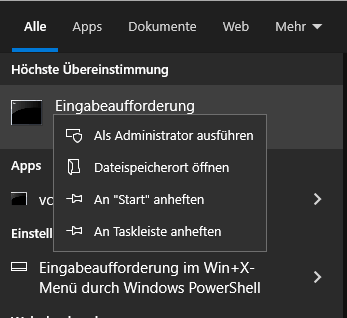
- Geben Sie : cipher /d "path" ein
- Um einen Ordner mit allen Unterordnern und Dateien zu entschlüsseln, geben Sie cipher /d /s: "path" ein.
Lösung 6. Öffnen oder entschlüsseln Sie die verschlüsselten CRYPT-Dateien
Es gibt so viele Anti-Ransomeware auf dem Markt. Hier haben wir 2 kostenlose Programme gefunden: Avast und Kaspersky RannohDecryptor, die ursprünglich dazu entwickelt worden war, Dateien zu entschlüsseln, die von der Ransomware wie Wannacry, Petya und Bad Rabbit infiziert worden waren. Man kann es ebenfalls verwenden, um Ihre Dateien nach der Aktivität von CryptXXX wiederherzustellen.Diese beide Software sind einfach zu nutzen und kann die Dateien erfolgreich entschlüsseln.
Hier haben wir noch einige Tipps für Sie, um ein solches Problem in der Zukunft zu verhindern:
- Erstellen Sie regelmäßig die Sicherungskopien für die wichtigen Dateien -EaseUS Todo Backup kann dabei helfen.;
- Installieren Sie rechtzeitig die Aktualisierungen von dem Betriebssystem und wichtigen Programmen wie Browser. Dann ist die Möglichkeit für die Ransomeware-Installation seltener;
- Wählen Sie eine leistungsfähige Anti-Virus Software und scannen Sie Ihren Computer regelmäßig.
Fazit
Um das durch Ransomware verursachte Verschlüsselungsproblem zu lösen, ist es am wichtigsten, die Virusinfektion zu verhindern. Installieren und aktivieren Sie die Antiviren-Software auf Ihrem Computer. Sichern Sie außerdem regelmäßig wichtige Daten und Dateien auf Ihrem Computer.
Links
Themen
Kategorien
EaseUS wurde im Jahr 2004 gegründet und ist ein international führendes Softwareunternehmen in den Bereichen von Datensicherung, Datenwiederherstellung und Festplattenverwaltung, das sichere und digitale Erfahrungen für alle Benutzer entwickelt und erforscht. Unser Ziel ist es, Neuerungen einzuführen und eine einflussreichere Sicherheitsinfrastruktur-Plattform für die Welt zu schaffen.






